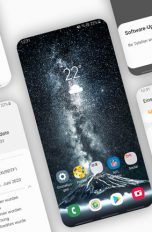Vielleicht kennst du den Tipp bereits: Funktioniert ein elektrisches Gerät nicht, hilft oft ein einfacher Neustart. Das gilt gerade bei Rechnern, Smartphones und Tablets, die viele Stunden täglich oder sogar rund um die Uhr ihre Arbeit verrichten müssen. Doch nicht immer gestaltet sich das Ausschalten so einfach, wie vielleicht zunächst gedacht. Ein solcher Fall ist auch das Samsung Galaxy S20. Hier erfährst du, welche Möglichkeiten es für einen Neustart des Geräts gibt und was du dabei beachten musst.
Das erfahrt ihr gleich
- Samsung Galaxy S20: Ausschalten über die seitlichen Tasten
- Samsung Galaxy S20 per Tasten ausschalten
- Samsung Galaxy S20 per Tasten einschalten
- Neustart erzwingen: Wenn das Gerät nicht mehr reagiert
- Tipp: Ausschalten mit nur einer Taste einstellen
- Ausschalten per Software: Die digitale Off-Taste
- Ausschalten per Bixby: Befehl zum Herunterfahren
Solltest du dein Galaxy S20, S20+, S20 FE oder S20 Ultra ausschalten wollen, machst du das in der Regel über die seitlich am Gerät angebrachten Tasten. So hat es auch Samsung als Standard vorgesehen. Allerdings sind diese Knöpfe zum Teil mehrfach belegt. Ein Blick auf eines der Geräte zeigt, dass sie allesamt drei physische Buttons besitzen. Zwei davon regeln die Lautstärke der Smartphones in Form eines Kippschalters. Darunter liegt die Funktionstaste. Mit letzterer sperrst beziehungsweise entsperrst du das Display, aktivierst die Sprachassistenz Bixby oder startest eine voreingestellte Aktion. Um damit eines der Smartphones auszuschalten, gehst du wie folgt vor:
- Nimm dein eingeschaltetes Smartphone in die Hand.
- Führe deine Finger über die Lautstärketaste unten und die Funktionstaste.
- Drücke die beiden Buttons gleichzeitig und halte sie kurz.
- Nun sollte auf dem Display ein Fenster erscheinen.
- Tippe hier auf „Ausschalten“.
- Dein Samsung Galaxy S20 sollte sich jetzt ausschalten.
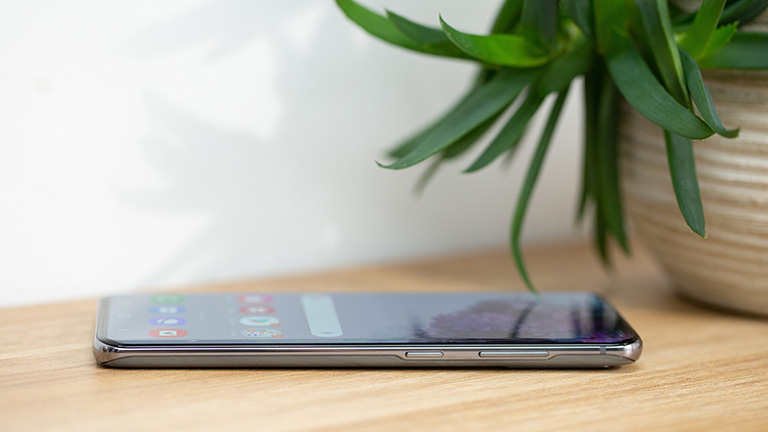
- Nimm dein ausgeschaltetes Smartphone in die Hand.
- Führe einen Finger über die Funktionstaste.
- Drücke die Taste und halte sie ein paar Sekunden.
- Dein Samsung Galaxy S20 sollte sich jetzt einschalten.
Manchmal kann es sein, dass die oben beschriebene Lösung zum Ausschalten nicht funktioniert. Das ist vor allem dann der Fall, wenn das Smartphone hängt und nicht mehr auf deine Eingaben reagiert. Doch keine Sorge, denn über die Tasten kannst du einen Neustart auch erzwingen. Das hilft oft schon, damit das Galaxy S20 anschließend wieder wie gewohnt läuft. So gehst du vor:
- Nimm dein Galaxy S20 in die Hand.
- Halte nun wieder deine Finger über die Lautstärketaste unten und die Funktionstaste.
- Drücke sie gleichzeitig und halte sie für mindestens sieben Sekunden gedrückt.
- Der Bildschirm sollte nun schwarz sein.
- Im Anschluss startet das Samsung Galaxy S20 neu.
- Ist das nicht der Fall, schalte es wie oben beschrieben einfach wieder an.
Die Tastenkombination aus Lautstärke unten und Funktionstaste ist dir vielleicht zu umständlich oder es fällt dir schwer, die Tasten gleichzeitig zu drücken. In diesem Fall gibt es Abhilfe, denn du kannst im Samsung Galaxy S20 ganz einfach einstellen, dass du zum Ausschalten lediglich die Funktionstaste benötigst. Damit fühlt es sich etwas mehr wie ein klassisches Smartphone an. Die Einstellung ist einfach und schnell gemacht:
- Nimm dein Smartphone in die Hand.
- Entsperre über die Seitentaste und PIN, Fingerabdruck oder Gesichtserkennung das Gerät.
- Suche auf deinem Galaxy S20 das App-Icon „Einstellungen“ und tippe es an.
- In der sich öffnenden App solltest du den Punkt „Erweiterte Funktionen“ finden. Tippe darauf.
- Wähle jetzt den Punkt „Funktionstaste“.
- Hier findest du die Option „Drücken und halten“.
- Tippe darunter auf „Ausschalten-Menü“.
Nun brauchst du zum Ausschalten des Geräts nur für kurze Zeit die Funktionstaste halten und anschließend auf dem Display auf „Ausschalten“ tippen.
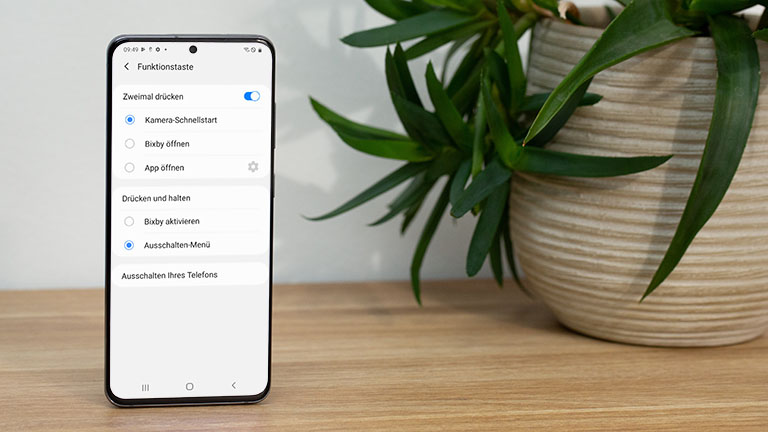
Mittlerweile gibt es auch über die Software eine einfache Lösung, um das Gerät auszuschalten. Dafür gibt es im Benachrichtigungsfeld einen digitalen Button, den du drücken kannst. Dieser entspricht im Prinzip dem längeren gleichzeitigen Halten der beiden oben beschriebenen Tasten. So schaltest du dein Samsung Galaxy S20 darüber aus:
- Nimm dein Smartphone in die Hand.
- Aktiviere den Bildschirm.
- Ziehe mit deinem Finger vom rechten oberen Bildschirmrand nach unten.
- Es öffnet sich die Benachrichtigungsleiste.
- Oben rechts findest du einen Power-Button, ähnlich wie dem einer Fernbedienung.
- Tippe diesen an.
- Es öffnet sich ein Bildschirm. Wähle hier „Ausschalten“.
- Dein Samsung Galaxy S20 sollte sich ausschalten.
Hast du keine Lust auf Einstellungen und Knöpfe, kannst du deinem Samsung Galaxy S20 auch befehlen, sich auszuschalten. Dabei hilft die Sprachassistenz Bixby von Samsung. Sie ist in der Lage, auch Systemfunktionen zu steuern. Dazu gehört eben auch das Ausschalten. Einen komplizierten Befehl musst du dir dabei nicht merken. Bedenke aber, dass du das Gerät per Sprachbefehl nicht wieder einschalten kannst. Das funktioniert weiterhin nur über die Funktionstaste an der Seite. So schaltest du dein Galaxy S20 mit Bixby aus:
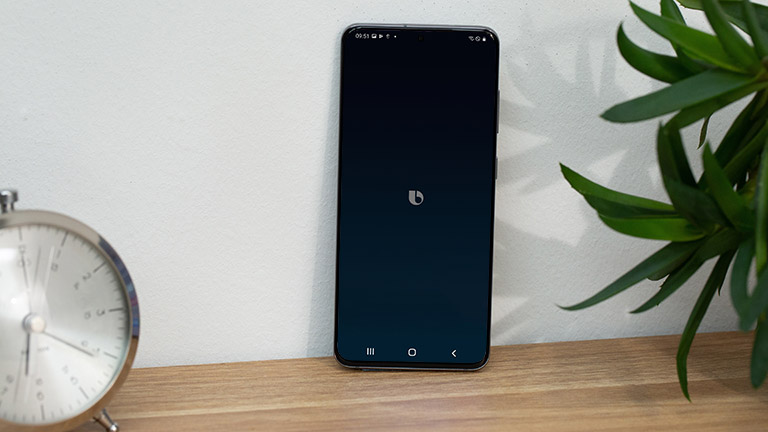
- Nimm dein Gerät in die Hand.
- Drücke und halte die Funktionstaste an der Seite.
- Bixby sollte sich jetzt aktivieren und zuhören.
- Sage nun „Schalte das Telefon aus“.
- Bixby bestätigt den Befehl zunächst.
- Antwort mit „Ja“ oder tippe auf „Ausschalten“.
- Dein Smartphone schaltet sich jetzt aus.
Weitere Informationen und Hilfestellungen findest du bei Bedarf im Support-Bereich von Samsung. Dort gibt es auch die Bedienungsanleitung des Smartphones zum Download, solltest du sie nicht mehr oder gerade nicht zur Hand haben.
Disclaimer Die OTTO (GmbH & Co KG) übernimmt keine Gewähr für die Richtigkeit, Aktualität, Vollständigkeit, Wirksamkeit und Unbedenklichkeit der auf updated.de zur Verfügung gestellten Informationen und Empfehlungen. Es wird ausdrücklich darauf hingewiesen, dass die offiziellen Herstellervorgaben vorrangig vor allen anderen Informationen und Empfehlungen zu beachten sind und nur diese eine sichere und ordnungsgemäße Nutzung der jeweiligen Kaufgegenstände gewährleisten können.